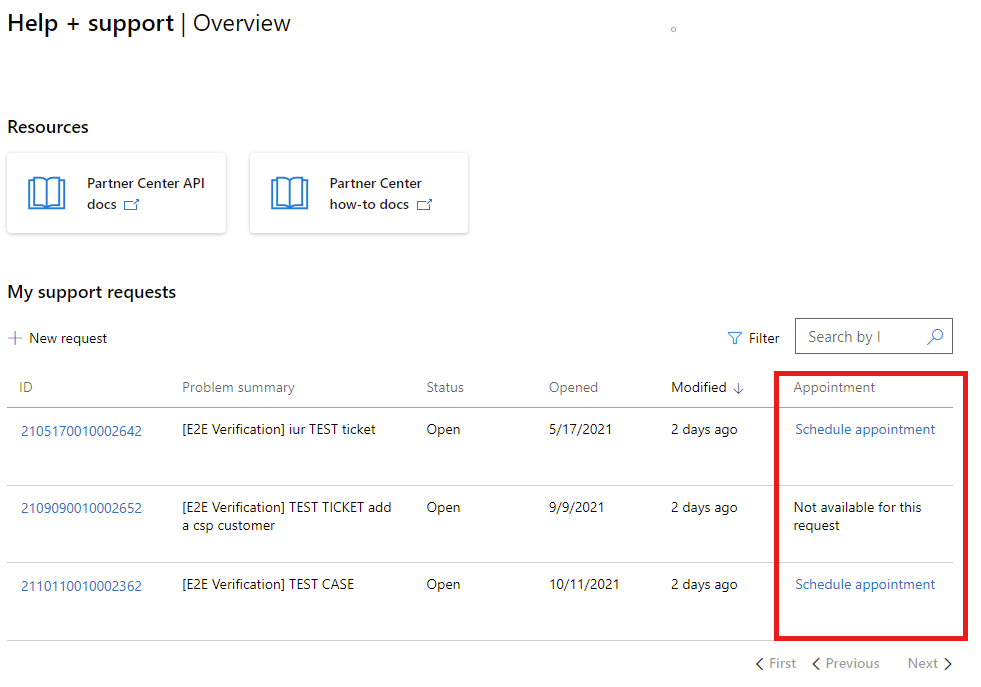Planen eines Supporttermins im Partner Center
Gilt für: Partner Center | Partner Center für Microsoft Cloud for US Government
Geeignete Rollen: Alle Benutzer
In diesem Artikel wird beschrieben, wie Sie einen Supporttermin aus Partner Center planen und empfohlene Nachverfolgungsaktivitäten bereitstellen, die Ihnen helfen, Ihr Supportproblem erfolgreich zu beheben. Das Planen eines Termins wird in Fällen empfohlen, für die Ihre Hilfeanfrage komplex ist oder Sie über eine geringe Verfügbarkeit verfügen und nicht sofort verfügbar sind, um ungeplante Anrufe zu akzeptieren.
Hinweis
Wir verwenden eine Microsoft Teams-Besprechung, wenn wir einen Supporttermin planen.
Planen von Supportterminen
Nachdem Sie ein Problem mit Partner Center melden, können Sie einen Termin planen, um sich bei einem Microsoft Teams-Anruf mit einem Supportanwalt zu treffen, wenn:
- Terminplanung ist für den gemeldeten Problemtyp verfügbar.
- Und einem Partnersupport-Anwalt wird Ihr Supportanfrage-Ticket zugewiesen.
Sie erhalten eine E-Mail von Ihrem Partnersupport-Anwalt, sobald sie Ihre Anfrage erhalten. Sobald Sie die E-Mail vom Supportanwalt erhalten haben, können Sie zum Partner Center zurückkehren, um einen Microsoft Teams-Anruf zu planen.
Hinweis
Jeder Partner Center-Benutzer kann eine Supportanfrage erstellen. Termine sind nur für Supportanfragen verfügbar, die Sie in Partner Center mit Ihrem Geschäftskonto erstellen. Sie sind nur für bestimmte Problemtypen und für bestimmte Supportteams verfügbar.
So planen Sie einen Termin
Melden Sie sich mit Ihrem Geschäftskonto beim Partner Center an, öffnen Sie den Navigationsbereich in der oberen linken Ecke, und wählen Sie "Hilfe + Support" aus.
Aus der Liste "Meine Anfragen " auf der Seite "Hilfe + Support" | Seite "Übersicht ", wählen Sie den Link "Termin planen" in der Spalte "Termin " für die Supportanfrage aus, die einen Termin benötigt.
"Für diese Anfrage nicht verfügbar" bedeutet, dass die Terminplanung für den Problemtyp nicht verfügbar ist, oder ein Partnersupportanwalt ist noch nicht zugewiesen.
Wenn die Spalte "Termin" nicht angezeigt wird, wählen Sie "Meine Anforderungen" aus. Termin planen kann nicht über die Registerkarte "Organisationsanforderungen" verwendet werden.
Sie können einen Termin auch innerhalb einer individuellen Supportanfrage planen. Wählen Sie einfach die verknüpfte Anforderungs-ID aus der Liste "Meine Anforderungen" aus, und wählen Sie dann auf der Seite "Details" dieser Anforderung die Schaltfläche "Termin planen" aus.
Wählen Sie als Nächstes ein Termindatum und eine Terminzeit auf dem Bildschirm "Termin planen" aus. Die verfügbaren Terminzeiten Ihres Supportanwalts werden angezeigt.
Wählen Sie " Terminplan" aus, um den Termin zu buchen.
Ihr Termindatum, die Uhrzeit und andere Informationen werden auf der Seite "Details " zusammen mit Optionen zum Neuplanen und Abbrechen des Termins angezeigt.
Aktivitäten nach der Planung
Die in dieser Tabelle aufgeführten Aktivitäten können Ihnen helfen, Ihr Supportproblem effizient zu beheben.
| Schritt | Nachverfolgungsaktivitäten | Aktionen |
|---|---|---|
| 1. | Überprüfen des Termins |
|
| 2. | Ihr Kalender wird an den Teams-Termin gesendet. |
|
| 3. | Weiterleiten des Termins an einen Kollegen |
|
| 4. | Gegebenenfalls Planen oder Abbrechen des Termins |
|
| 5. | Teilnehmen am Termin |
|